命令行创建模版页面教程
一、前言
在日常的业务开发中,我们经常会在不同的项目中,甚至是相同的项目中开发相似的页面。
那小伙伴的基本操作肯定是去翻找旧项目,然后 copy 代码过来改造(浪费时间)。
今天我们就来学习个项目,实现通过一行命令帮你在项目中创建特定的页面代码。
二、准备工作
我们需要将项目推上 npm,才能实现该功能,所以没有 npm 账号的小伙伴提前去创建个 npm 账号。并给这个项目创建一个 git 仓库。
创建一个 git 仓库
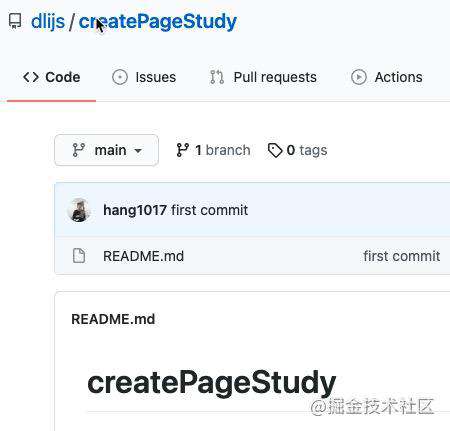
在仓库中执行 npm init 给项目一个初始化的 package.json。
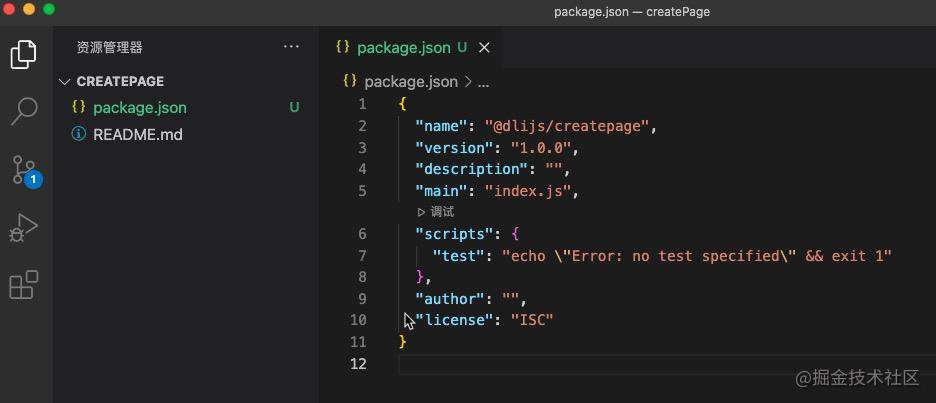
并且在 package.json 文件上配上仓库的地址
{
...
"repository": {
"url": "https://github.com/xxx/xxx.git"
}
}
三、创建命令行
先给项目安装个依赖
yarn
or
npm
再增加一个 .gitignore 的文件
node_modules
* lock.json;
1、定义命令头部
首先自定义一个命令行。比如:
我希望通过 -v 能够看到该项目的版本号。
并且通过 cblock add page pageName 来实现创建文件。
那需要先定义 cblock 的名称。
给 package.json 增加一下代码:
{
"bin": {
"cblock": "lib/index.js"
}
}
即定义 cblock 的头部,当命令行头部为 cblock 的情况下,会默认走到 lib/index.js 的文件下。
2、创建文件入口
通过上面的文件路径,可以知道,我们需要在根目录下创建 lib/index.js 的文件。
#!/usr/bin/env node
require("../bin/index");
很多小伙伴肯定好奇 #!/usr/bin/env node 这行代码是什么意思。
用于指明该脚本文件要使用 node 来执行。
/usr/bin/env 用来告诉用户到 path 目录下去寻找 node。
#!/usr/bin/env node 可以让系统动态的去查找 node,以解决不同机器不同用户设置不一致问题。
通过 require("../bin/index"); 的代码也能知道我们还需要在跟目录下创建一个 bin/index.js 的文件。
3、实现 -v 查看版本号
这里我们需要先安装一个 commander 的库。 yarn add commander。
依赖安装完后我们来实现 bin/index.js 的代码
#!/usr/bin/env node
const { program } = require("commander");
/**
* 命令行解析
*/
const commanderAction = (command, type, name) => {
console.log(command, type, name);
};
program
.version("0.0.1", "-v --version -V")
.arguments("<command> <type> <name>")
.action(commanderAction)
.parse(process.argv);
// 代码解析在下面
好了,编写完最简单的代码我们先发个 npm 包
npm publish // 这行命令用来发布共有包
npm publish --access=public // 这行命令用来发布私有包
命令执行完,打开 npm 官网, 输入我们的包名,看看版本是否发布成功。通过下图可以确认的是我们已经成功发布了 npm 包。
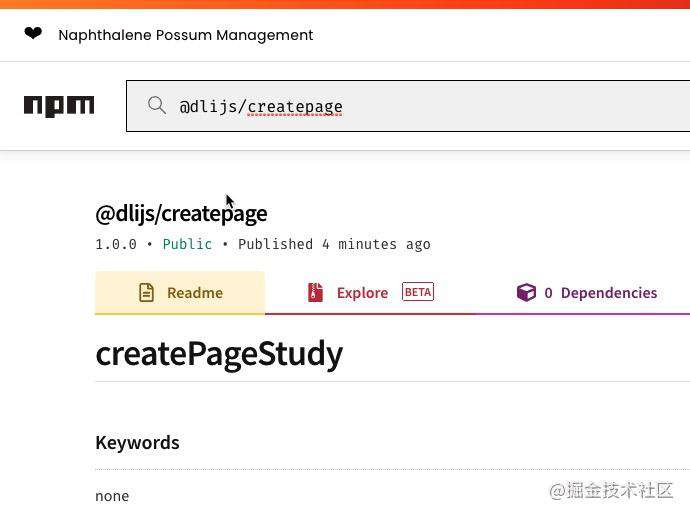
4、测试 -v 命令
打开终端键入:
# 全局安装
yarn global add @dlijs/createpage
cblock -v
cblock add page Foo
我们能够获得下图的结果:
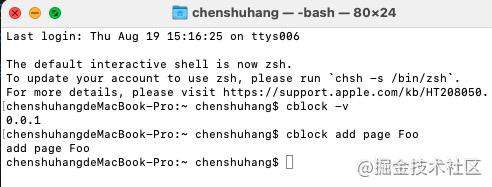
5、代码解析
首先我们打开 commanderjs 官网
program为commander的全局对象。version为设置版本,其默认选项为-V和--version,设置了版本后,命令行会输出当前的版本号。arguments用来指定命令行的参数。action执行命令的方法。输入完命令行后,键入回车键能执行action下的方法,并且能够将键入的命令行参数带出来。.parse(process.argv)处理参数(理解未必正确)
四、建立本地测试环境
接下来我们要实现业务逻辑,就会需要不停的测试,不停的修正,那我们总不能每次测试都发一次 npm 版本,那样成本太大。所以我们需要建立本地的测试环境。
在我们 createpage 的根目录下键入命令行 yarn link。
功能就是可以进行本地的项目测试。
首先我们先创建一个 alita 或者是 umi 的测试项目。
安装完依赖后在的 demo 的根目录下按顺序键入:
# 这里的项目名称要修改成自己的项目
yarn add @dlijs/createpage
yarn link @dlijs/createpage
输入完成后你会看到以下的截图:
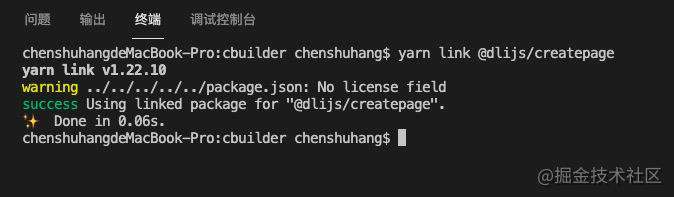
这时。我们去 bin/index.js 文件夹下修改 version 的版本号。
program.version("0.0.2", "-v --version -V");
保存后,我们在 demo 下键入:
npx cblock -v
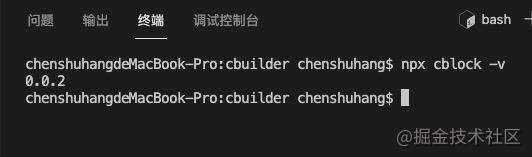
说明测试 demo 已经成功 link 上本地的项目了。现在我们只要修改完 cblock 项目就能马上得到验证。
五、校验命令行的正确性
那么现在我们就正式开始编写该项目的核心业务了。
在编写项目之前,我们可以先安装个 colors-cli 的库,能在控制台打印出有颜色的字,更醒目。
然后在项目的根目录下创建 /src/components 的文件夹,文件夹里随意创建两个简单的组件。
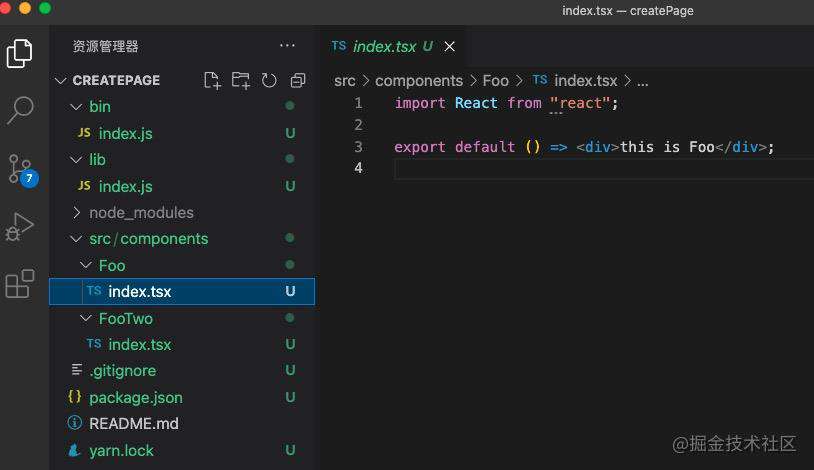
开发前,我们先思考下这块内容的逻辑。
首先要判断下命令行是否符合规范,如果不符合规范就没有再继续下去的必要了。直接结束,提示错误的信息即可。
其次要判断下用户输入的 pageName 是否有对应的组件名。如果有再进行 copy 操作。如果没有的话,就提示我们的项目下没有该组件,请修改 pageName 后重新输入命令。
首先我们对 commanderAction 的方法进行修改。
代码中的自定义方法,会在下文中补充
/**
* 命令行解析
*/
const commanderAction = (command, type, name) => {
// 判断下命令行是否符合规范
if (verifyCommand(command, type) === "page") {
// 判断用户键入的 pageName 是否在项目的文件夹里
if (checkNameExist(getComponents(), name)) {
console.log("可以进行文件迁移啦");
} else {
// 如果不存在,直接走结束的方法
exitNoExistName();
}
} else {
// 不符合规范的命令行直接走结束的方法
exitCommander();
}
};
在 /bin/index.js 文件下编写两个方法:
const color = require("colors-cli");
// 结束 commander
const exitCommander = () => {
console.error(color.red("命令号输入有误, 命令号暂时仅仅支持: "));
console.log(color.red("cblock add page <name>"));
console.log(color.red("请重新输入~"));
process.exit();
};
// 找不到区块而结束项目
const exitNoExistName = () => {
console.log(color.red("找不到该区块,请确认区块的名称!"));
console.log(color.red("请重新输入~"));
process.exit();
};
verifyCommand 这个方法我们写到 /bin/utils/index.js 的文件夹下。
开始编写该方法前,我们先安装几个库:fs、fs-extra、path。
const fs = require("fs");
const { readdirSync } = require("fs-extra");
const { join } = require("path");
module.exports = {
// 判断下命令是否为 `add` 和 `page`。
verifyCommand: (command, type) => {
if (command === "add") {
if (["page", "pages", "p"].indexOf(type) !== -1) {
return "page";
}
}
return "";
},
// 读取 /src/components 文件夹下的所有文件和文件夹的名称
getComponents: (path = "../../src/components") => {
return readdirSync(join(__dirname, path)).filter((pkg) => {
return pkg.charAt(0) !== ".";
});
},
// 判断用户输入的 pageName 是否在我们的项目中
checkNameExist: (list = [], name) => {
if (list.indexOf(name) !== -1) {
return true;
}
return false;
},
};
写完这些方法后,我们记得要去 /bin/index.js 的文件下引入这几个方法:
const { verifyCommand, checkNameExist, getComponents } = require("./utils");
好了那么现在我们来测试下效果。
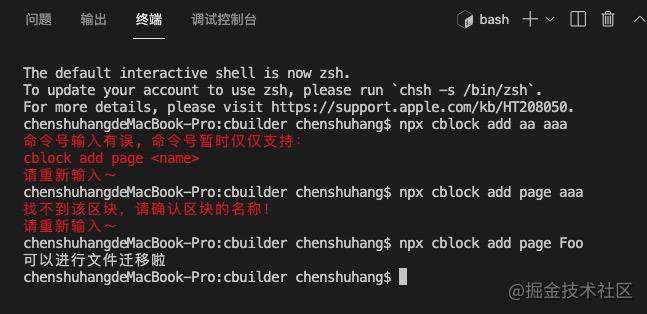
六、文件递归迁移
我们将要页面 copy 到 测试项目的 /src/pages/blockTemplate 的文件夹下(这里小伙伴们可以自行操作,只要能实现功能即可)。
实现功能前,我们先思考下这块的逻辑:
- 迁移代码之前我们需要先判断下
/src/pages/blockTemplate目录下是否已经存在该组件了。如果已经存在了,就给出提示,结束操作。 - 先尝试复制该文件夹下的第一层文件。
- 实现了上面的步骤再思考如何递归复制文件。
/bin/index.js
const createBlockFile = require("./createBlockFile");
/**
* 命令行解析
*/
const commanderAction = (command, type, name) => {
if (verifyCommand(command, type) === "page") {
if (checkNameExist(getComponents(), name)) {
createBlockFile(type, name);
} else {}
....
// 这里省略一部分代码
};
在 /bin 目录下新建一个 createBlockFile.js 的文件专门来处理文件递归复制的内容。
在实现 createBlockFile.js 还是继续在 utils/index.js 文件下实现判断组件是否存在:
module.exports = {
checkBlockExist: (name) => {
let dirName = process.cwd(); //返回 Node.js 进程的当前工作目录
const filePath = join(dirName, "src/pages", "blockTemplate");
if (fs.existsSync(filePath)) {
if (fs.existsSync(join(filePath, name))) {
return false;
}
return true;
} else {
return true;
}
},
};
/bin/createBlockFile.js
const color = require("colors-cli");
const { copy } = require("fs-extra");
const { join } = require("path");
const { checkBlockExist, getComponents } = require("./utils");
module.exports = function createBlockFile(type, name) {
const flag = checkBlockExist(name);
const copyFolder = (path) => {
let dName = process.cwd();
const currentPath = `../../src/components/${path}`; // 获取该组件的路径
const fileList = getComponents(currentPath); // 获取该文件下的文件名
fileList.forEach((item) => {
// 这里判断是文件还是文件夹
// 这个判断写的一般,有更好的方式小伙伴自行替换
if (item.indexOf(".") !== -1) {
const targetPath = join(__dirname, `../src/components/${path}`, item); // 组件库下的文件路径
const createPath = join(
dName,
"src/pages",
"blockTemplate",
path,
item
); // demo 项目下的文件路径
console.log(color.green("write:"), createPath);
copy(targetPath, createPath);
} else {
// 递归迁移代码
copyFolder(`${path}/${item}`);
}
});
};
if (flag) {
copyFolder(name);
console.log("\n", color.green("区块创建成功!!"), "\n");
} else {
console.log(
color.blue("/src/blockTemplate "),
color.red(`路径下已经包含${name}文件夹,请重新定义页面名称!`)
);
}
};
直接把整套代码写上来是最简单的,部分代码都增加了标注,小伙伴可以一行行理解下。
话就不多说了,直接上截图看看效果。
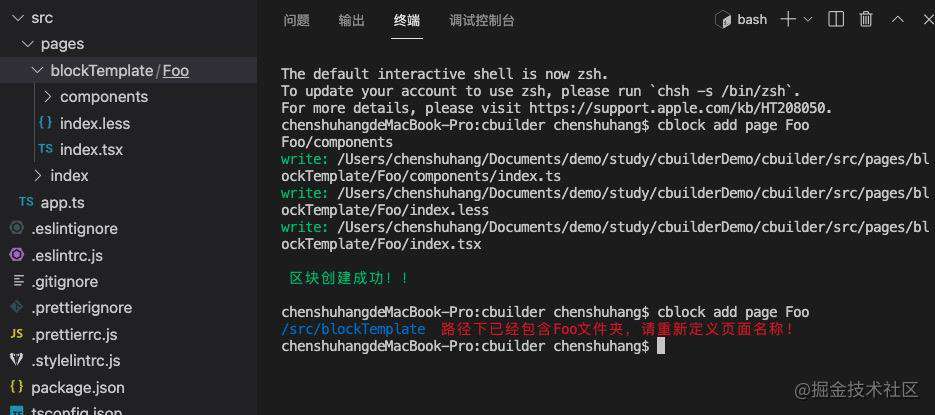
代码地址
编写不易,点个 star 再走吧~
常见问题FAQ
- 免费下载或者VIP会员专享资源能否直接商用?
- 本站所有资源版权均属于原作者所有,这里所提供资源均只能用于参考学习用,请勿直接商用。若由于商用引起版权纠纷,一切责任均由使用者承担。更多说明请参考 VIP介绍。
- 提示下载完但解压或打开不了?
- 找不到素材资源介绍文章里的示例图片?
- 模板不会安装或需要功能定制以及二次开发?




发表评论
还没有评论,快来抢沙发吧!